CÓMO
Volver a cargar automáticamente una encuesta después del envío en ArcGIS Survey123
Descripción
En ArcGIS Survey123, las encuestas abiertas en un navegador web deben actualizarse de forma predeterminada después de un envío para realizar otro envío. Sin embargo, establecer una recarga automática puede ser útil para realizar varios envíos o para encuestas insertadas en otras aplicaciones web, como ArcGIS Experience Builder, sin actualizar la página.
En este artículo se proporcionan dos flujos de trabajo para volver a cargar automáticamente una encuesta después de un envío: utilizar la configuración "Acción después del envío" en el sitio web de ArcGIS Survey123 e insertar un parámetro de URL en la URL de la encuesta.
Note: While the 'Action after submission' setting is not available in ArcGIS Survey123 Connect, survey forms authored in Survey123 Connect can still be configured to reload automatically in the Survey123 website. However, this functionality is not supported in the Survey123 mobile app.
Solución o solución alternativa
Volver a cargar automáticamente una encuesta mediante una acción después del envío
- Inicie sesión en el sitio web de ArcGIS Survey123 y abra el formulario de encuesta.
Note: Refer to this guided tour to create a new survey.
- Haga clic en Diseño > Opciones. Se muestra la vista previa de la pantalla de agradecimiento.
- Active Acción después del envío, haga clic en Volver a cargar automáticamente la encuesta y especifique un número para Especificar el retraso. En este ejemplo, se especifican 5 segundos.
- Haga clic en Publicado > Publicar.
Note: Click Publish if creating a new survey.
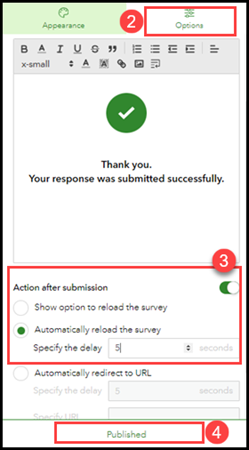
La siguiente imagen muestra cómo se vuelve a cargar la encuesta automáticamente cinco segundos después de realizar un envío.
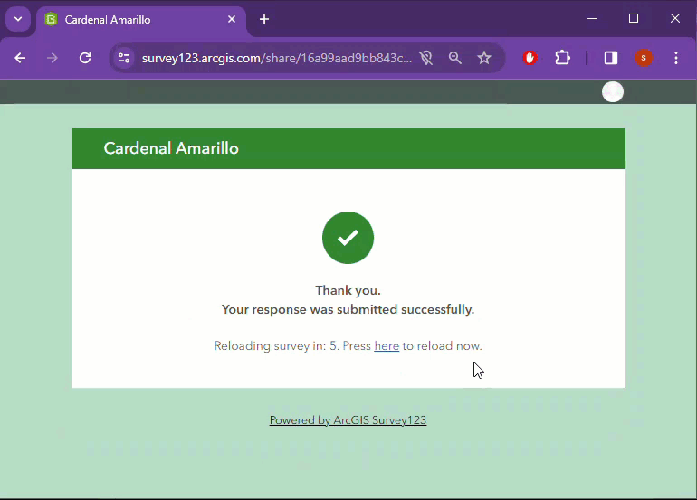
Volver a cargar automáticamente una encuesta mediante un parámetro de URL
- Cree y publique una encuesta en el sitio web de ArcGIS Survey123 o en ArcGIS Survey123 Connect.
- Abra la encuesta publicada en un navegador web.
- Al final de la URL de la encuesta, escriba el parámetro de URL que se proporciona a continuación. Reemplace <seconds> por la cantidad de segundos que la encuesta debe permanecer en la pantalla de agradecimiento después de un envío antes de volver a cargarla.
?autoReload=<seconds>
El siguiente bloque de código muestra el parámetro de URL completamente operativo en la URL de la encuesta. En este ejemplo, la encuesta se debe volver a cargar 5 segundos después de realizar un envío.
https://survey123.arcgis.com/share/16a99aad9bb843cc928b71ed90f5bb9e?autoReload=5
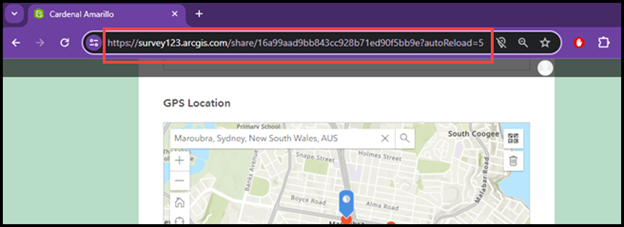
Note: To immediately reload the survey after a submission without displaying the thank you screen, set the autoReload URL parameter to zero (0).
- Actualice la página y realice un nuevo envío.
La siguiente imagen muestra cómo se vuelve a cargar la encuesta automáticamente cinco segundos después de realizar un envío.
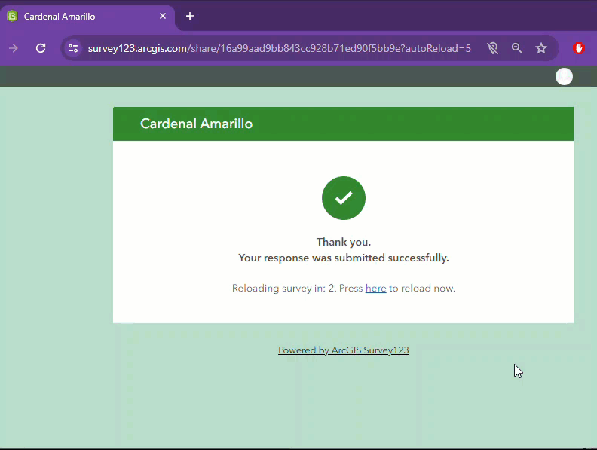
Id. de artículo: 000031970
Obtener ayuda de expertos en ArcGIS
Empieza a chatear ahora

